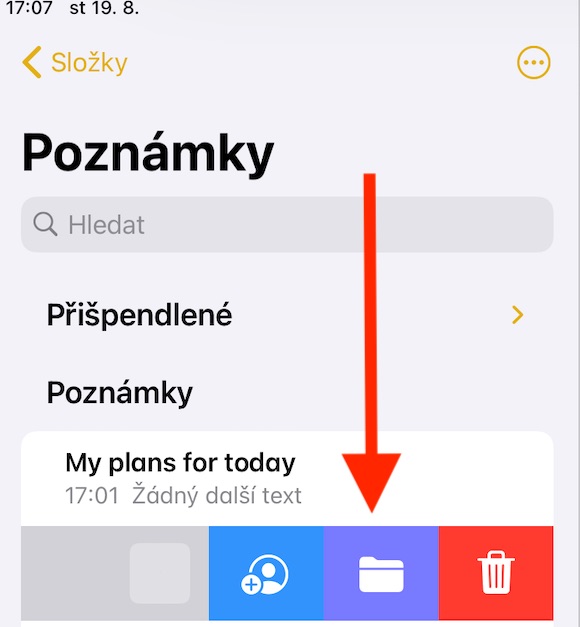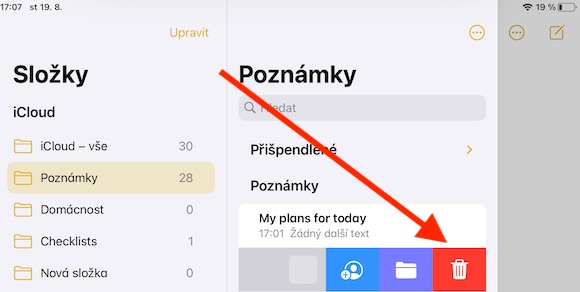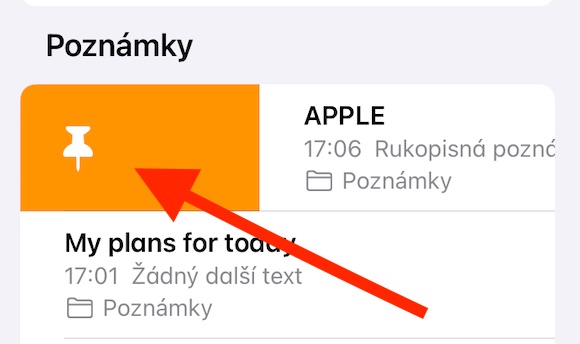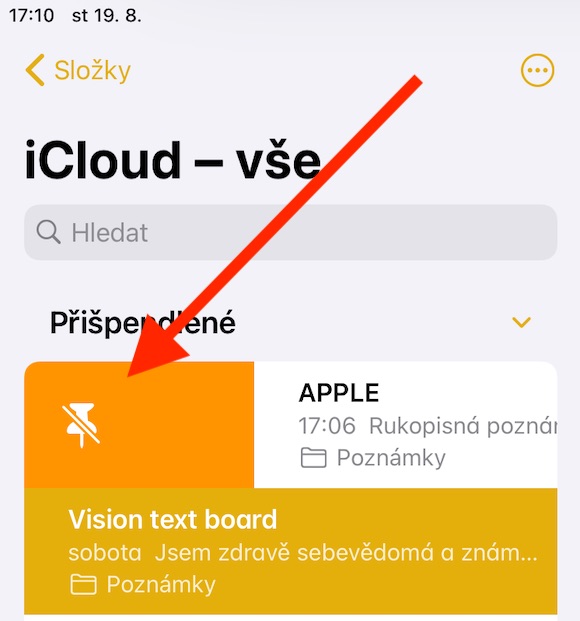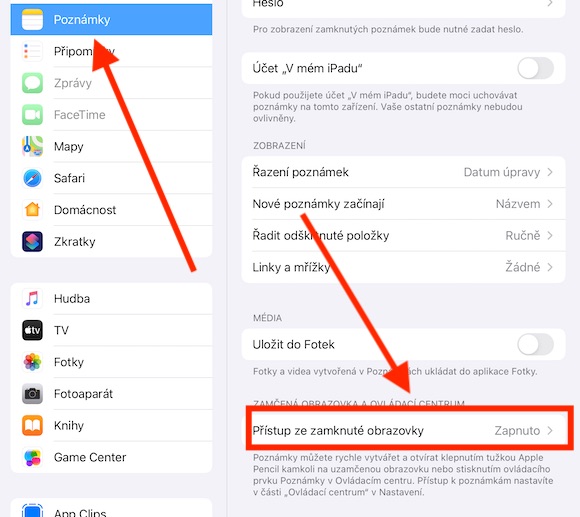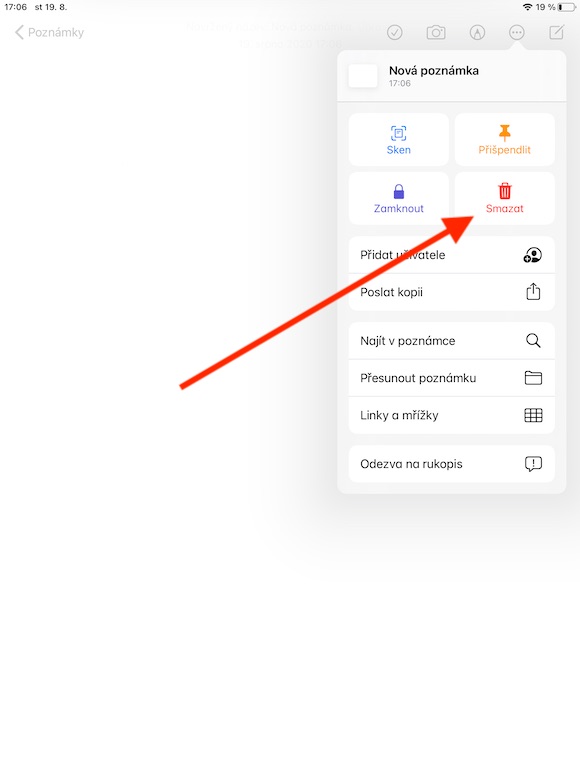Apples iPad ist ein tolles Werkzeug für Aufzeichnungen aller Art. Es funktioniert hervorragend – ob in Zusammenarbeit mit dem Apple Pencil oder ohne – beispielsweise in nativen Notes. Auf diese Anwendung gehen wir in den folgenden Teilen unserer Serie über native Apple-Anwendungen nach und nach ein. Wie üblich stellen wir im ersten Teil die absoluten Grundlagen vor.
Es könnte sein interessiert dich

Um eine neue Notiz auf dem iPad zu erstellen, tippen Sie einfach mit einem Bleistift auf das Blocksymbol in der oberen rechten Ecke. Sie können Siri auch mit dem Befehl „Hey Siri, erstelle eine Notiz“ oder „Erstelle eine neue Notiz“ fragen (es gibt jedoch ein Hindernis in Form der tschechischen Sprache), und wenn Sie ein iPad mit Apple Pencil haben, können Sie dies tun Sie können den Beginn der Erstellung einer Notiz festlegen, indem Sie auf den gesperrten Bildschirm tippen. Sie können es in den Einstellungen -> Notizen aktivieren, wo Sie ganz unten die Option „Zugriff über den Sperrbildschirm“ auswählen.
Es gibt mehrere Möglichkeiten, eine Notiz zu löschen: Sie können direkt in der Notiz auf das Symbol mit den drei Punkten in einem Kreis oben auf dem Bildschirm tippen und „Löschen“ wählen. Wenn Sie sich im Notizlistenmodus befinden, schieben Sie einfach das Notiznamenfeld nach links und tippen Sie auf die rote Schaltfläche mit dem Papierkorbsymbol. Wenn Sie eine gelöschte Notiz wiederherstellen möchten, gehen Sie zum Abschnitt „Ordner“ und wählen Sie den Ordner „Zuletzt gelöscht“ aus. Wählen Sie im oberen Teil der Anzeige die gewünschte Notiz aus (oder drücken Sie lange darauf) und klicken Sie auf das Ordnersymbol. Danach müssen Sie nur noch den Ordner auswählen, in dem Sie die ausgewählte Notiz wiederherstellen möchten. Um eine Notiz oben in der Liste anzuheften, verschieben Sie die Notizleiste in der Liste nach rechts – die Notiz wird automatisch angeheftet. Verwenden Sie dieselbe Geste, um das Anheften bei Bedarf abzubrechen.